Com gestionar les vostres notificacions al vostre iPad - iPadOS 16

Obteniu les notificacions de l'iPad com vulgueu a l'iPad i fins i tot obteniu un resum perquè pugueu estar al corrent de les coses. Heus aquí com.
Emmagatzemar informació i dades personals a iCloud, Google Drive i altres serveis d'emmagatzematge és el que fem quan necessitem protegir les nostres dades. Tanmateix, prioritzar les dades que cal desar és realment difícil. Per accedir a les dades, cal tenir connexió a Internet als dispositius iOS. Què passa si voleu una còpia local dels missatges, missatges de veu al vostre Mac?
Bé, per desar les dades localment podeu utilitzar l'aplicació PhoneView. Això facilita la gestió i l'accés a les vostres dades personals i laborals.
Per tant, segueix llegint per conèixer els passos per extreure missatges de veu i missatges d'iPhone o iPad mitjançant PhoneView.
Passos per extreure missatges de veu i missatges de l'iPhone mitjançant PhoneView
Extraure missatges de veu i missatges és tan fàcil com transferir les fotos del vostre iPhone a Mac. A més, es pot fer en cinc minuts. Seguiu els passos per extreure missatges de veu i missatges des de l'iPhone mitjançant PhoneView.
Pas 1: En primer lloc, heu de connectar el vostre iPhone al vostre Mac mitjançant USB.
Pas 2: navegueu per PhoneView al vostre Mac i obriu-lo. Podeu localitzar PhoneView des del Launchpad o del focus.
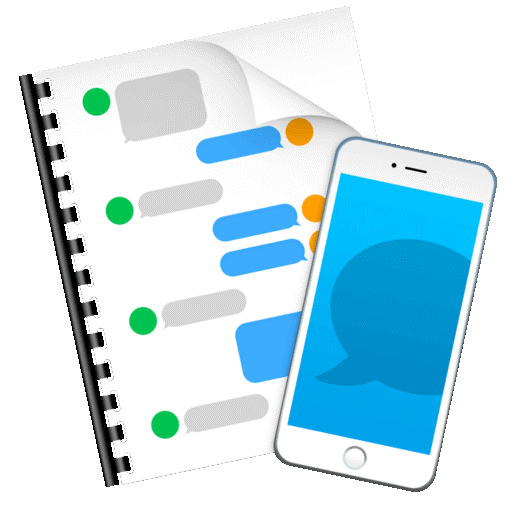
Llegiu també: -
Com funcionen les contrasenyes a iOS 12? Llegeix això per saber com funcionen les contrasenyes a iOS 12 i com, amb les noves funcions, és fàcil...
Pas 3: ara, premeu D'acord.
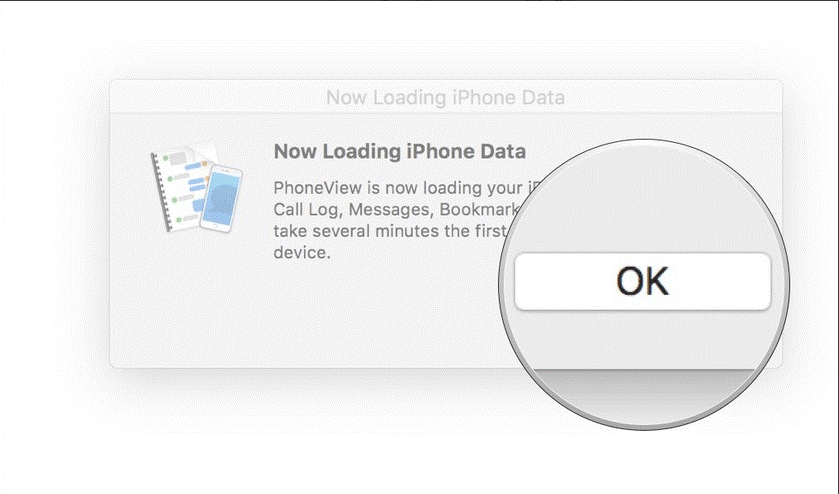
Pas 4: seleccioneu el tipus de dades que voleu copiar a la màquina.
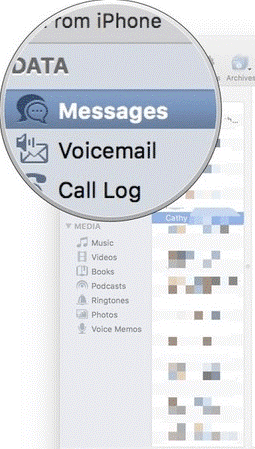
Font de la imatge: iMore
Pas 5: trieu les dades que voleu copiar.
Llegiu també: -
Com reflectir un iPhone/iPad a un televisor Per què mirar vídeos o escoltar música del vostre iPhone o iPad en una pantalla petita, quan els mireu...
Font de la imatge: iMore
Pas 6: heu de fer clic a Copia des de l'iPhone.
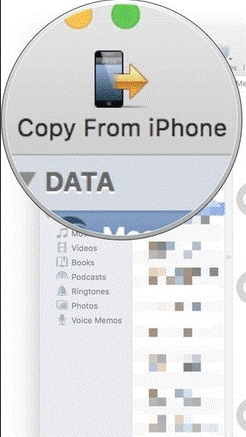
Font de la imatge: iMore
Pas 7: premeu la vostra configuració de desar per desar els canvis.
Font de la imatge: iMore
Pas 8: Això és tot, ja heu acabat d'extreure missatges de veu i missatges de l'iPhone al vostre Mac.
Beneficis d'exigir missatges de veu i missatges des de l'iPhone al vostre Mac
A més de tenir l'oportunitat de revisar els vostres missatges una vegada més, podeu fer còpies de seguretat del contingut fàcilment per a una referència futura. Podeu fer una còpia de seguretat o desar els missatges i missatges de veu a l'historial de trucades, fitxers multimèdia, notes, agenda, etc. si us interessa, podeu utilitzar aquesta manera per corregir els vostres companys en el moment de la confusió sobre el temps, el lloc i un argument. Extraure missatges és útil per demostrar el vostre punt amb proves.
Si voleu obtenir la informació detallada de les vostres dades directament d'Apple, podeu sol·licitar una còpia de les dades visitant el portal de privadesa d'Apple. Certament, rebreu informació addicional que no sigui els missatges de veu i els missatges, però pot ser que triguin fins a set dies laborables a rebre les dades al vostre correu electrònic.
Per tant, heu après els passos per extreure missatges de veu i missatges de l'iPhone mitjançant PhoneView i sol·licitant una còpia de les dades del portal de privadesa d'Apple. En cas que us trobeu en qualsevol confusió mentre feu els passos esmentats anteriorment, feu-nos-ho saber a la casella de comentaris que segur que us respondrem.
Obteniu les notificacions de l'iPad com vulgueu a l'iPad i fins i tot obteniu un resum perquè pugueu estar al corrent de les coses. Heus aquí com.
Vols provar els jocs populars que altres estan jugant actualment? Fes una ullada als millors jocs d'iPad per jugar el 2023.
Vols trobar les millors aplicacions de brúixola per a iPhone? Fes una ullada a aquesta llista de les aplicacions de brúixola més populars per a iOS.
Heu provat d'actualitzar la vostra tauleta Apple, però l'iPad no s'actualitzarà a iPadOS 16? Trobeu els motius i les resolucions en aquest article destacat.
Vols organitzar les teves tasques a casa, a la feina o a l'escola amb el teu iPad o iPhone? Necessiteu aquestes millors aplicacions de planificació per a iPad/iPhone.
No saps com afegir diners a Apple Pay sense targeta de dèbit? Llegiu aquest article per conèixer els 3 mètodes principals ara!
Necessites desactivar Troba el meu iPhone al teu dispositiu Apple? Has vingut al lloc correcte. Continua llegint per saber com desactivar Troba el meu iPhone.
Sou un usuari d'iPhone que voleu utilitzar el giny del temps? Continua llegint per conèixer tota la informació essencial sobre el giny del temps de l'iPhone.
Llegiu per conèixer les funcions beta 3 d'iOS 16 aquí per fer una ullada a les noves edicions d'iOS 16.3 i iPadOS 16.3 que Apple llançarà aviat.
Esteu buscant una nova aplicació de full de càlcul amb la sensació nativa d'Apple? Proveu Apple Numbers. Aquest tutorial d'Apple Numbers us ajudarà a començar ara.








